在我们电脑使用过程中,我们经常会遇见各种各样的广告窗口,这对我们平时的生活和工作照成了很多的困扰,那么我们该如何关闭这些广告窗口呢?下面小编就一阿里旺旺为例子位大家做一个说明介绍
win7关闭阿里旺旺的广告窗方法
1、打开阿里旺旺软件后,输入账号密码进行登录。

关闭阿里旺旺的广告窗口一
2、在阿里旺旺的界面中,点击打开下图所示的图标。
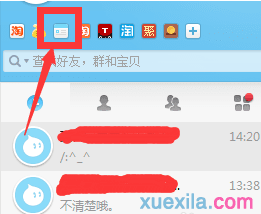
关闭阿里旺旺的广告窗口二
3、在系统弹出新的对话框中,点击右下角的“设置”按钮。
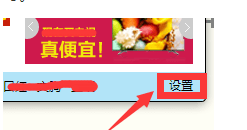
关闭阿里旺旺的广告窗口三
4、在系统设置的对话框中,选择“不再自动显示”,再点击下方的确定即可。
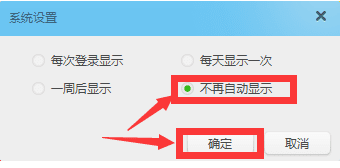
关闭阿里旺旺的广告窗口四
在win7电脑的使用过程中,除了阿里旺旺之外,我们还会接触到其他的弹窗广告,因此学会关闭阿里旺旺广告窗的方法是远远不够的。要想更彻底的摆脱广告的骚扰,就需要对自己安装的软件都设置一遍,我们也可以下载一些广告拦截软件,虽然不能保证百分之百拦截广告,但是能大大减少广告带给我们的影响。